Как подключить вентилятор к ноутбуку
2.5 т.р. На мой взгляд оба параметра ремонта не приемлемы.
В ноутбуке вентилятор питается от 5 вольт, к сожелению подходящего найти не удалось. Соответственно появилось идея взять вентилятор от десктопной видеокарты и пределать к нему пропеллер от ноутбучной. В связи с задачей возникло две проблемы:
1. Как его разобрать (roverbook pro 700). Надо заметить, что это оч. секретная тема, поскольку двухдневные поиски увенчались. ничем. Но всетаки я его разобрал и в последствии напишу как именно его разбирать и где верхняя крышка приклеена к нижней.
2. Где в ноутбуке бывают 12 вольт, после того как я задался этим вопросом, стало ясно что порядок следования этих двух пунктов надо менять местами.
Т.к. в электро-схемотехнике я не разбираюсь — внутренности ноутбука мне не подсказали где хранятся эти двенадцать вольт.
В ноутбуке основное питающее напряжение 5 вольт, найти 12 вольт трудно, учитывая, что у меня нет ни опыта ни приборов, кроме мультиметра который предназначен, судя по размерам, для измереня параметров розетки (220 в), вообщем для крупных устройств. Но оснавная проблема, даже не в поиске и приборах, а в незнании как определить выдержит ли та или иная, найденная 12-ти вольтовая, цепь силу тока в 0.15 — 0.2 ампер. Поэтому, естественно, для меня, использовать выводы зарядки аккамулятора нбука, на которых всегда есть 10 — 14 вольт и вышеуказанная сила тока не является чем то существенным. Но особенность такого подключения в том, что на указанных выводах всегда есть напряжение либо от аккамулятора, либо от зарядки, соответственно вентилятор будет работать до тех пор пока не выключить нбук из розетки и отсоединить аккамулятор. Из за этого появилась необходимость определения влючен ли ноутбук или нет, соответственно при включенном ноутбуке должен работать вентилятор. Для определения "включенности" нбука, наиболее просто, опять же для меня, было бы использовать цепь питания родного вентилятора, поскольку там есть напряжение только при включенном ноутбуке.
Не зная ни одного магазина где продаются радио детали, так же не зная параметров нужных мне деталей, поиск-поход в магазин я отложил. И решил действовать от обратного, решил собрать все ненужные железяки которые нашел у себя, это — два двд привода, диал-ап модем US Robotics, adsl модем Acorp, клавиатура, пара мышей, и флоп. Разобрав модемы, начал искать искать штуку которая может обеспечить необходимый мне функционал (решил, что не обязательно транзистор, может микросхема или какое нибудь многоногое чудовище, учавствующее в управлении питанием).
На роботиксе нашел: транзистор —
1)
H2N
6718V
4DTA
и четырехногие черные параллелепипеды, вот некоторые маркировками:
2)
L0432
814A
Y
Не обладая опытом поиска спецификаций, я всетаки нашел что то похожее для транзистора http://www.datasheetcatalog.org/data. c/H2N6718V.pdf и четырехногого NEC http://www.datasheetcatalog.org/data. c/PS2701-2.pdf, который оказался оптопарой.
Вероятно нужно использовать транзистор, к базе которого будет подано напряжение от родного вентилятора (т.е. те самые +/-5 вольт), а эммитер -коллектор будет использоваться для замыкания цепи питания вентилятора, который подключен к выводам зарядки аккамулятора. Но при таком подключении у обоих цепей ("родного" кулера и зарядки аккамулятора) должно быть "общее питание" (т.е., например, между "+" питания "родного" кулера и "-" на выводе зарядки аккамулятора должно быть не нулевое напряжение), что не всегда возможно (например, если для преобразования напряжения использовалась индуктивность — где нет физического соединения проводников). Поэтому, оптопара, на мой взгляд, является наилучшим решением, т.к. цепь питания вентилятора замыкается так как предполагалось при проектировании, имеется ввиду, что анод и катод оптопары будет присоеденен к питанию от "родного" вентилятора, а эммитер и коллектор будут осуществлять включение питания вентилятора от выводов зарядки аккамулятора.
Вопрос в следующем — какие мне нужны дополнительные детали (резисторы, конденсаторы) и как их соединить.
Если неясно, то спрашивайте, пожалуйста.
Т.к. я не специалист в этой области, то мысли свои не могу излагать достатачно точно.
Как подключить вентилятор к ноутбуку
Сообщения: 1
Благодарности: 0
Сообщения: 4965
Благодарности: 721
| Конфигурация компьютера | |
| Процессор: Intel i5-580M (2,66 ГГц) | |
| Память: CMSA8GX3M2A1333C9 (8 Гб) | |
| HDD: WDS500G2B0A (500 Гб) | |
| Ноутбук/нетбук: Sony VPCEB1S1R (upgrade) | |
| ОС: Windows 10 x64 |
——-
А зачем тебе жужжать, если ты не пчела? По-моему так.
Для отключения данного рекламного блока вам необходимо зарегистрироваться или войти с учетной записью социальной сети.
Как подключить кулер к ноутбуку
Нередко старые компьютеры и их элементы отправляются в утиль или пылятся в кладовке. Увы, даже устаревшие агрегаты можно использовать для решения различных бытовых задач, среди которых большой популярностью пользуется USB вентилятор. Такое устройство можно использовать как для спасения от летнего зноя, так и в качестве дополнительного охлаждения тех же ноутбуков. Далее мы рассмотрим, как собрать USB вентилятор своими руками из подручных материалов.
Что понадобится для изготовления USB вентилятора?
Для этого вам понадобится любой ненужный электрический привод, наиболее актуальным является старый кулер. Так как он конструктивно уже имеет лопасти и питается номинальным напряжением в 5В, получаемым от USB разъема. Также на эту роль подойдет и моторчик от детской игрушки, который можно запитать от тех же 5В. Из двух этих устройств можно изготовить и систему принудительного охлаждения, и мини-вентилятор.
Помимо двигателя вам понадобятся:
- Канцелярский нож и электролобзик;
- Старый шнур с USB разъемом;
- Изолента, болты или саморезы, клей и приспособления для его использования;
- Паяльник с припоем;
- Фанера или пластик для корпуса;
- Лазерные диски для лопастей и подставки.
Последние два пункта будут использоваться на выбор – фанера или пластик пригодятся в тех ситуациях, когда вам нужно собрать корпус подставки для нэтбука или ноутбука достаточной прочности. А лазерные диски для настольного мини-вентилятора. Рассмотрим оба варианта изготовления USB вентилятора в домашних условиях.
Способ №1 — подставка для ноутбука из старого кулера
Наиболее сложным моментом будет изготовление корпуса. В зависимости от веса устройства, вам понадобится соответствующий материал. К примеру, тонкий пластик может сломаться под весом тяжелого ноутбука, нетбук куда легче, поэтому для него подойдет и пластиковая подставка.
Весь процесс изготовления USB вентилятора не займет много времени и будет состоять из таких этапов:
- Приложите сам кулер к обратной стороне пластиковой или деревянной конструкции и отметьте карандашом или саморезом места крепления;
- Отступите от намеченных точек крепления и вырежьте отверстие для вентилятора при помощи ножа или электролобзика;
- При помощи саморезов или болтов прикрепите USB вентилятор к корпусу;
 Рис. 1: Прикрутите USB вентилятор
Рис. 1: Прикрутите USB вентилятор - Для обеспечения нормального размещения на столе, приклейте или прикрутите к подставке ножки (подойдут как четыре по углам, так и две сплошные по противоположным краям), их высота должна быть больше толщины USB вентилятора;
- От юсб шнура отрежьте ненужный конец, на его месте вы обнаружите четыре жилы, две из них вам понадобятся для питания, как правило, красного и черного цвета, а вторые две необходимо обрезать, чтобы не мешали;
 Рис. 2: из USB возьмите красный и черный провод
Рис. 2: из USB возьмите красный и черный провод - Обрежьте изоляцию с краев красной и черной жилы, приблизительно на 10 – 20 мм;
- Если вывод кулера остался в виде клеммы, вставьте в него концы от юсб провода, в противном случае провода от вентилятора нужно зачистить, как и шнур;
 Рис. 3: зачистить провода кулера
Рис. 3: зачистить провода кулера - Для этого обрежьте провода питания двигателя и удалите с них крайнюю изоляцию на 10 – 20 мм, соедините с выводами шнура питания, спаяйте и заизолируйте.
Самодельный USB вентилятор готов к использованию в качестве охлаждающей подставки для вашего ноутбука. Обратите внимание, место сращивания проводов лучше спрятать под корпусом и приклеить при помощи изоленты или клея, чтобы провода не болтались от вибрации. Сам USB вентилятор может питаться как от разъема устройства, так и от розетки через переходник.
Способ № 2 — Изготовление настольного USB вентилятора
Для этой цели подойдет любой моторчик, питающийся от напряжения в 5 В. Наиболее распространенным вариантом являются двигатели от детских игрушек. Поэтому мы рассмотрим пример изготовления USB вентилятор из мотора от машинки.
Для изготовления произведите такие действия:
- Достаньте двигатель из игрушки и удалите с него все лишние детали. У вас должны остаться только сам моторчик со свободным валом и двумя выводами.
- Под электрический привод будущего USB вентилятора изготовьте корпус из любого подручного материала. Наиболее подходящими являются пластиковые флакончики от дезодорантов или йогурта, деревянные коробочки, также подойдем и обычный картон.
- Для питания USB вентилятора обрежьте шнур, как и в предыдущем случае. Оставьте и зачистьте от изоляции красный и черный провод.
 Рис. 4: обрежьте USB шнур
Рис. 4: обрежьте USB шнур - Установите моторчик в пластиковый флакончик и выведете питающие провода через самодельные отверстия. После чего закрепите его в корпусе при помощи клея или пластилина.
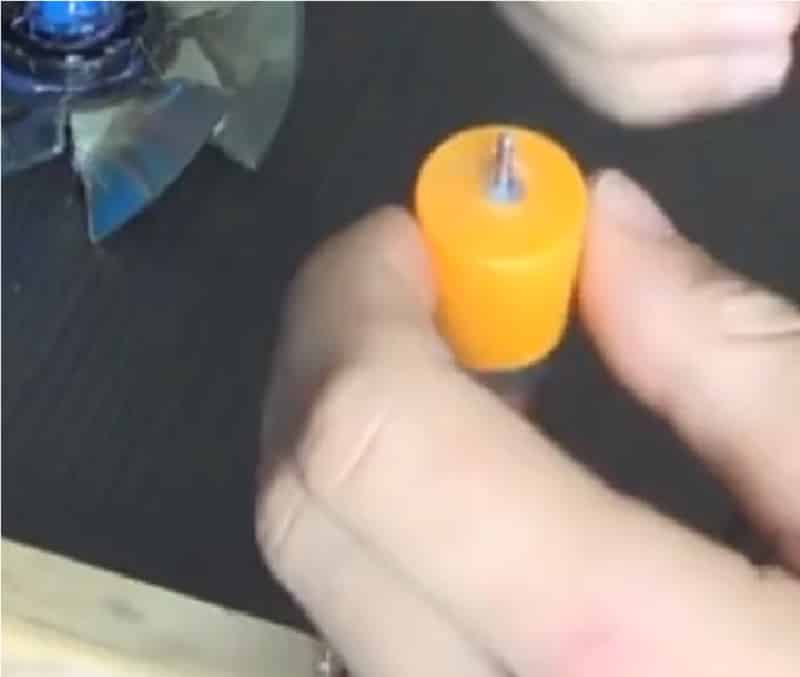 Рис. 5: вставьте моторчик в пластиковый флакончик
Рис. 5: вставьте моторчик в пластиковый флакончик - Соедините выводы электропривода и юсб шнура при помощи паяльника, а места пайки обмотайте изолентой.
 Рис. 6: Подключите двигатель к USB шнуру
Рис. 6: Подключите двигатель к USB шнуру - Изготовьте из лазерного диска лопасти для USB вентилятора. Для этого нагрейте лезвие канцелярского ножа и сделайте разрезы от края диска к центру, не разрезая до конца.
 Рис. 7: разрежьте CD диск
Рис. 7: разрежьте CD диск - Нагрейте каждую лопасть под открытым огнем газовой печки или зажигалки и немного поверните.
 Рис. 8: Нагрейте и согните лопасти
Рис. 8: Нагрейте и согните лопасти
Ту же процедуру повторите со всеми лопастями, чтобы при вращении он мог нагнетать воздушный поток:
- В центр отверстия полученного диска вставьте пластиковую втулку, которая по диаметру может надеться на вал электропривода. Если ничего подходящего нет, можете отрезать сплошной кусок, в котором поделайте отверстие для вала.
- Закрепите эту втулку в отверстии диска при помощи силиконового герметика или термоусадочного клея. Хоть конструкция и не обладает большой массой, но проклеивать ее лучше по всей окружности. Но не усердствуйте с количеством клеящего вещества, так как двигатель не рассчитан на большую массу рабочего элемента.
- Установите крыльчатку USB вентилятора на вал. Для этого можно использовать тот же клей или герметик. Главное требование – надежно зафиксировать их, чтобы в процессе эксплуатации детали не распались.
 Рис. 9: Приклейте крыльчатку на вал
Рис. 9: Приклейте крыльчатку на вал - Изготовьте ножку для USB вентилятора. В качестве такой ножки можно взять еще одну пластмассовую бутылочку или деревянный брусок. Их основная задача не только выдерживать вес устройства, но и скрыть питающий провод.
 Рис. 10: изготовьте ножку для вентилятора
Рис. 10: изготовьте ножку для вентилятора - Закрепите USB вентилятор с крыльчаткой на ножке при помощи клея или герметика. Второй конец ножки установите на подставку из старого компакт-диска и приклейте, в этом месте можете не экономить клеящее вещество. Так как важно добиться максимальной прочности.
 Рис. 11: закрепите вентилятор на ножке
Рис. 11: закрепите вентилятор на ножке
Ваш настольный USB вентилятор готов к использованию – можете установить его в любую точку и подключить к источнику питания в 5 В. Если вы хотите запитать его от розетки, а не от USB разъема компьютера, используйте переходник для зарядки.
Нередко старые компьютеры и их элементы отправляются в утиль или пылятся в кладовке. Увы, даже устаревшие агрегаты можно использовать для решения различных бытовых задач, среди которых большой популярностью пользуется USB вентилятор. Такое устройство можно использовать как для спасения от летнего зноя, так и в качестве дополнительного охлаждения тех же ноутбуков. Далее мы рассмотрим, как собрать USB вентилятор своими руками из подручных материалов.
Что понадобится для изготовления USB вентилятора?
Для этого вам понадобится любой ненужный электрический привод, наиболее актуальным является старый кулер. Так как он конструктивно уже имеет лопасти и питается номинальным напряжением в 5В, получаемым от USB разъема. Также на эту роль подойдет и моторчик от детской игрушки, который можно запитать от тех же 5В. Из двух этих устройств можно изготовить и систему принудительного охлаждения, и мини-вентилятор.
Помимо двигателя вам понадобятся:
- Канцелярский нож и электролобзик;
- Старый шнур с USB разъемом;
- Изолента, болты или саморезы, клей и приспособления для его использования;
- Паяльник с припоем;
- Фанера или пластик для корпуса;
- Лазерные диски для лопастей и подставки.
Последние два пункта будут использоваться на выбор – фанера или пластик пригодятся в тех ситуациях, когда вам нужно собрать корпус подставки для нэтбука или ноутбука достаточной прочности. А лазерные диски для настольного мини-вентилятора. Рассмотрим оба варианта изготовления USB вентилятора в домашних условиях.
Способ №1 — подставка для ноутбука из старого кулера
Наиболее сложным моментом будет изготовление корпуса. В зависимости от веса устройства, вам понадобится соответствующий материал. К примеру, тонкий пластик может сломаться под весом тяжелого ноутбука, нетбук куда легче, поэтому для него подойдет и пластиковая подставка.
Весь процесс изготовления USB вентилятора не займет много времени и будет состоять из таких этапов:
- Приложите сам кулер к обратной стороне пластиковой или деревянной конструкции и отметьте карандашом или саморезом места крепления;
- Отступите от намеченных точек крепления и вырежьте отверстие для вентилятора при помощи ножа или электролобзика;
- При помощи саморезов или болтов прикрепите USB вентилятор к корпусу;
 Рис. 1: Прикрутите USB вентилятор
Рис. 1: Прикрутите USB вентилятор - Для обеспечения нормального размещения на столе, приклейте или прикрутите к подставке ножки (подойдут как четыре по углам, так и две сплошные по противоположным краям), их высота должна быть больше толщины USB вентилятора;
- От юсб шнура отрежьте ненужный конец, на его месте вы обнаружите четыре жилы, две из них вам понадобятся для питания, как правило, красного и черного цвета, а вторые две необходимо обрезать, чтобы не мешали;
 Рис. 2: из USB возьмите красный и черный провод
Рис. 2: из USB возьмите красный и черный провод - Обрежьте изоляцию с краев красной и черной жилы, приблизительно на 10 – 20 мм;
- Если вывод кулера остался в виде клеммы, вставьте в него концы от юсб провода, в противном случае провода от вентилятора нужно зачистить, как и шнур;
 Рис. 3: зачистить провода кулера
Рис. 3: зачистить провода кулера - Для этого обрежьте провода питания двигателя и удалите с них крайнюю изоляцию на 10 – 20 мм, соедините с выводами шнура питания, спаяйте и заизолируйте.
Самодельный USB вентилятор готов к использованию в качестве охлаждающей подставки для вашего ноутбука. Обратите внимание, место сращивания проводов лучше спрятать под корпусом и приклеить при помощи изоленты или клея, чтобы провода не болтались от вибрации. Сам USB вентилятор может питаться как от разъема устройства, так и от розетки через переходник.
Способ № 2 — Изготовление настольного USB вентилятора
Для этой цели подойдет любой моторчик, питающийся от напряжения в 5 В. Наиболее распространенным вариантом являются двигатели от детских игрушек. Поэтому мы рассмотрим пример изготовления USB вентилятор из мотора от машинки.
Для изготовления произведите такие действия:
- Достаньте двигатель из игрушки и удалите с него все лишние детали. У вас должны остаться только сам моторчик со свободным валом и двумя выводами.
- Под электрический привод будущего USB вентилятора изготовьте корпус из любого подручного материала. Наиболее подходящими являются пластиковые флакончики от дезодорантов или йогурта, деревянные коробочки, также подойдем и обычный картон.
- Для питания USB вентилятора обрежьте шнур, как и в предыдущем случае. Оставьте и зачистьте от изоляции красный и черный провод.
 Рис. 4: обрежьте USB шнур
Рис. 4: обрежьте USB шнур - Установите моторчик в пластиковый флакончик и выведете питающие провода через самодельные отверстия. После чего закрепите его в корпусе при помощи клея или пластилина.
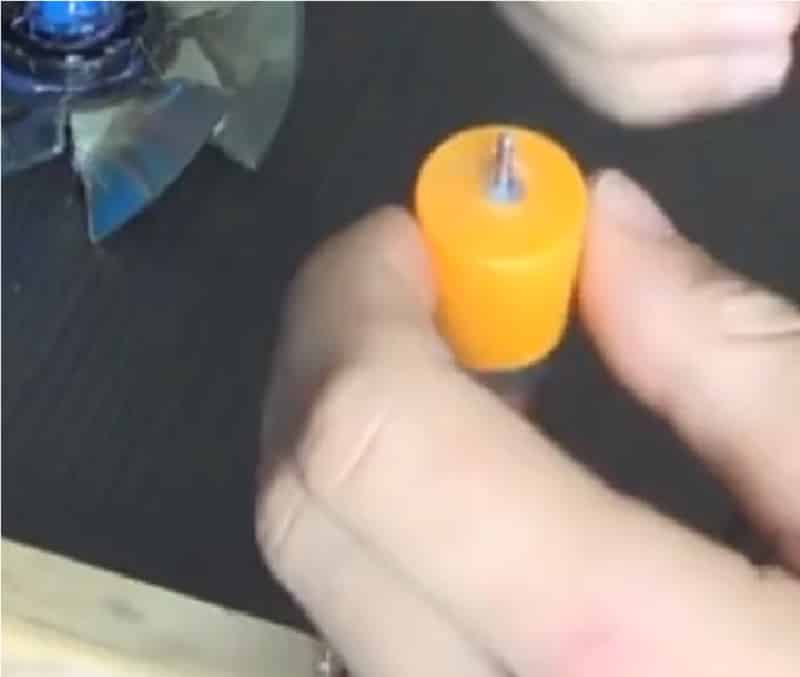 Рис. 5: вставьте моторчик в пластиковый флакончик
Рис. 5: вставьте моторчик в пластиковый флакончик - Соедините выводы электропривода и юсб шнура при помощи паяльника, а места пайки обмотайте изолентой.
 Рис. 6: Подключите двигатель к USB шнуру
Рис. 6: Подключите двигатель к USB шнуру - Изготовьте из лазерного диска лопасти для USB вентилятора. Для этого нагрейте лезвие канцелярского ножа и сделайте разрезы от края диска к центру, не разрезая до конца.
 Рис. 7: разрежьте CD диск
Рис. 7: разрежьте CD диск - Нагрейте каждую лопасть под открытым огнем газовой печки или зажигалки и немного поверните.
 Рис. 8: Нагрейте и согните лопасти
Рис. 8: Нагрейте и согните лопасти
Ту же процедуру повторите со всеми лопастями, чтобы при вращении он мог нагнетать воздушный поток:
- В центр отверстия полученного диска вставьте пластиковую втулку, которая по диаметру может надеться на вал электропривода. Если ничего подходящего нет, можете отрезать сплошной кусок, в котором поделайте отверстие для вала.
- Закрепите эту втулку в отверстии диска при помощи силиконового герметика или термоусадочного клея. Хоть конструкция и не обладает большой массой, но проклеивать ее лучше по всей окружности. Но не усердствуйте с количеством клеящего вещества, так как двигатель не рассчитан на большую массу рабочего элемента.
- Установите крыльчатку USB вентилятора на вал. Для этого можно использовать тот же клей или герметик. Главное требование – надежно зафиксировать их, чтобы в процессе эксплуатации детали не распались.
 Рис. 9: Приклейте крыльчатку на вал
Рис. 9: Приклейте крыльчатку на вал - Изготовьте ножку для USB вентилятора. В качестве такой ножки можно взять еще одну пластмассовую бутылочку или деревянный брусок. Их основная задача не только выдерживать вес устройства, но и скрыть питающий провод.
 Рис. 10: изготовьте ножку для вентилятора
Рис. 10: изготовьте ножку для вентилятора - Закрепите USB вентилятор с крыльчаткой на ножке при помощи клея или герметика. Второй конец ножки установите на подставку из старого компакт-диска и приклейте, в этом месте можете не экономить клеящее вещество. Так как важно добиться максимальной прочности.
 Рис. 11: закрепите вентилятор на ножке
Рис. 11: закрепите вентилятор на ножке
Ваш настольный USB вентилятор готов к использованию – можете установить его в любую точку и подключить к источнику питания в 5 В. Если вы хотите запитать его от розетки, а не от USB разъема компьютера, используйте переходник для зарядки.
При активном использовании любого ноутбука, в частности, в летнее время, их пользователи могут часто сталкиваться с проблемой перегрева. Такой «конфуз» может приводить не только к незначительным подтормаживаниям операционной системы, но и к порче основных деталей системного блока – процессора (читайте нашу статью, о том какая температура процессора считается нормальной), видеокарты и материнской платы. С целью понижения температуры внутри лэптопа можно принудительно включать вентилятор по необходимости. О том, как это сделать, читайте в нашей статье.
Обратите внимание, что перед тем, как выполнять какие-либо манипуляции с ноутбуком, необходимо предварительно убедиться в работоспособности кулера в целом. Также не забудьте проверить вентилятор на загрязненность, ведь из-за избытка скопившейся пыли мусор может мешать оперативной работе лопастей.

Запуск вентилятора с помощью BIOS
Итак, начнем с рассмотрения вопроса о принудительном запуске вентилятора с помощью системы БИОС. На практике, при запуске устройства вне зависимости от его модели или марки сперва запускает процесс охлаждения, что можно легко подтвердить наличием соответствующего шума.

Стоит отметить, что в некоторых случаях вентилятор может быть установлен неправильно из-за проблем с подключением полярности. Это можно проверить опять же при запуске системы охлаждения при включении лэптопа. Поднесите нитку или кусок бумаги к вентиляционному отверстию и проследите за тем, чтобы поднесенный объект стал колебаться. В таком случае система работает правильно. В ином случае объект будет прилипать к отверстию, что подтвердит проблемы с охлаждением.
Возможность управления функциями вентилятора посредством команд в БИОСе встречается довольно часто.
-
Для перехода в режим настроек в зависимости от модели устройства необходимо будет при запуске системы нажать клавиши «Delete», «Escape» или «F2».






Очевидно, что для более качественного охлаждения ноутбука нужно будет включить режим Турбо. Однако вы также должны понимать, что износостойкость самого вентилятора при постоянной работе будет значительно снижаться и может привести к поломке.
На заметку! Не все лэптопы обладают возможностью настройки вентилятора с помощью БИОСа, так что в некоторых случаях приходится задействовать специальные программы, речь о которых пойдет далее.
Запуск вентилятора с помощью программы SpeedFan
Итак, если ваш ноутбук не поддерживает настройку скорости и времени работы вентилятора через БИОС, можно воспользоваться бесплатной программой SpeedFan. Для настройки скорости вентиляции посредством этого софта потребуется:
-
Скачайте SpeedFan на сайте разработчика или другом надежном источнике.







Примечание! Стоит отметить, что помимо SpeedFan, на просторах интернета можно найти и другие подобные программы. К примеру, утилита AMD OverDrive позволит осуществить настройку любых критериев работы системы в случае, если на вашем лэптопе установлен чипсет от AMD. Для интеловских процессоров также есть специально разработанный софт — Riva Tunes.
Запуск вентилятора на ноутбуке с помощью команд Windows
Операционные системы Windows, начиная с 7-ой версии, также имеют встроенные утилиты для управления мощностными критериями работы ноутбука. Для их настройки потребуется:
-
Открыть «Панель управления» и выбрать раздел «Электропитание».







Теперь вентилятор будет постоянно включен, что позволит вам избежать лишнего переохлаждения системы и различных «подтормаживаний».